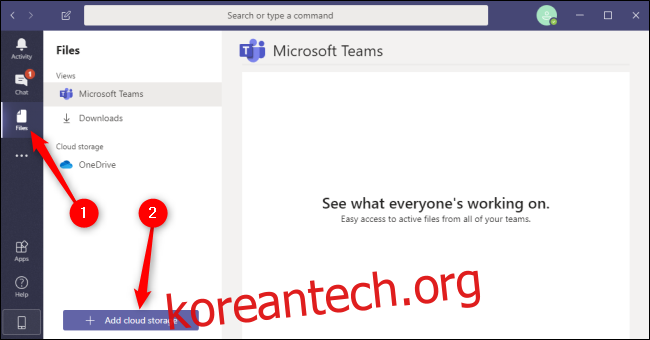Microsoft Teams는 Box, Dropbox Citrix ShareFile 및 Google Drive와 같은 클라우드 기반 파일 저장소를 포함하여 점점 더 많은 타사 서비스와 기본적으로 통합됩니다. 기존 저장소를 Teams에 연결하여 클릭 몇 번으로 공유 및 공동 작업을 시작하세요.
기본적으로 Teams는 Microsoft의 OneDrive 서비스를 통해 클라우드 저장소에 대한 액세스를 제공합니다. Box, Dropbox, Citrix ShareFile 또는 Google Drive에서 모든 폴더와 파일을 가져오려면 먼저 Teams 데스크톱 애플리케이션을 열고 왼쪽의 “파일” 탭으로 이동합니다. 창 하단에서 “클라우드 저장소 추가”를 클릭합니다.
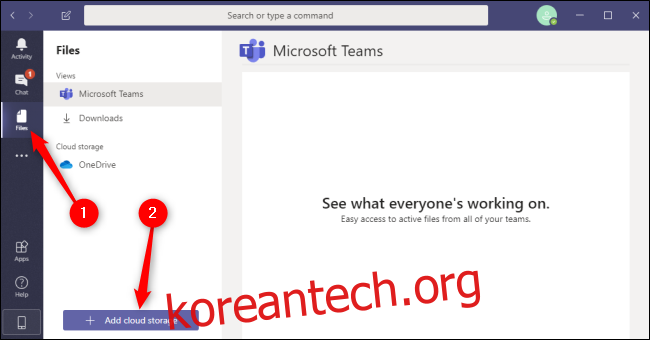
사용하고 연결하려는 파일 스토리지 서비스를 선택하십시오. 현재 이러한 서비스 중 하나에 대한 계정이 없는 경우 다음을 사용하여 무료 개인 계정을 만들 수 있습니다. 드롭 박스, 상자, 시트릭스, 또는 Google.
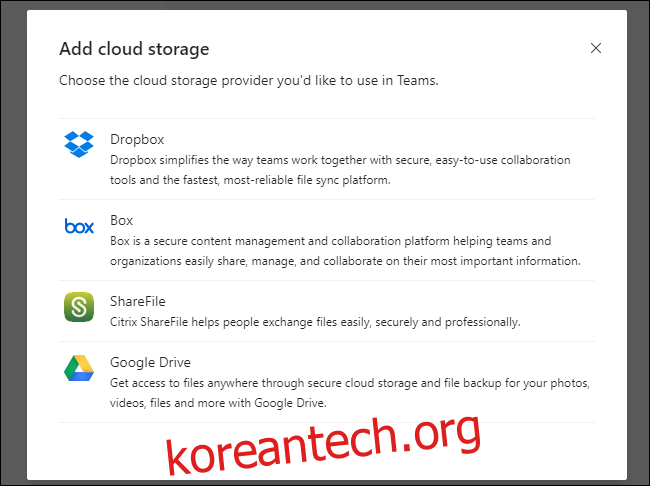
새 창이 나타납니다. 이메일 주소와 비밀번호를 입력하여 로그인하세요. 프롬프트에 따라 Teams에 파일 액세스 권한을 부여하세요.
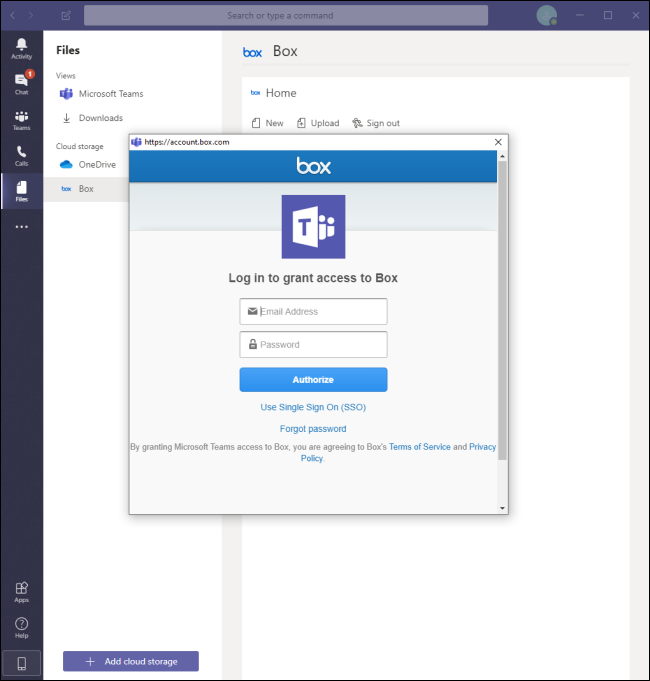
로그인하면 타사 클라우드 스토리지에 저장된 파일에 즉시 액세스하고 상호 작용할 수 있습니다. 파일 또는 폴더를 두 번 클릭하여 열거나 마우스 오른쪽 버튼을 클릭하여 파일 또는 폴더와 더 상호 작용할 수 있습니다. Teams에서 업데이트하면 클라우드 스토리지 서비스에 자동으로 푸시되며 그 반대의 경우도 마찬가지입니다.
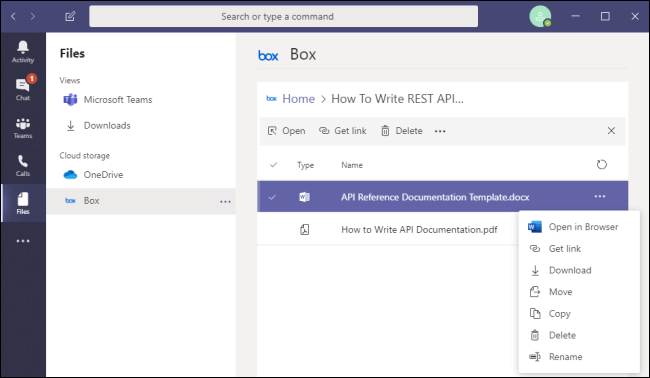
언제든지 다른 서비스에서 더 많은 클라우드 스토리지를 추가할 수 있습니다. 추가 서비스 및 통합은 왼쪽 하단 모서리에 있는 “앱” 아이콘을 클릭하여 액세스할 수 있는 “앱” 메뉴에서 사용할 수 있습니다.
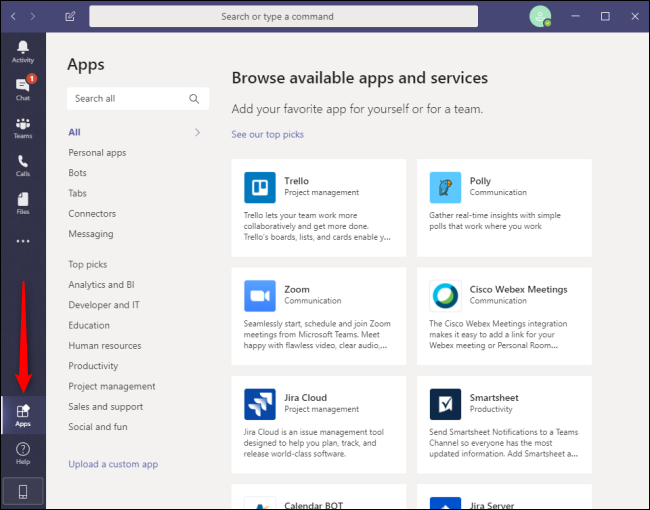
Teams를 사용하여 타사 서비스에서 저장한 파일에 대해 공동 작업을 수행하면 기업, 특히 프리랜서 또는 원격 작업자와 함께 작업하는 기업의 삶이 더 쉬워질 수 있습니다. 또한 직원과 클라이언트가 클라우드에서 파일을 관리하는 데 사용하는 서비스에 관계없이 비즈니스가 직원과 클라이언트의 요구 사항을 충족하는지 확인하는 가장 좋은 방법입니다.